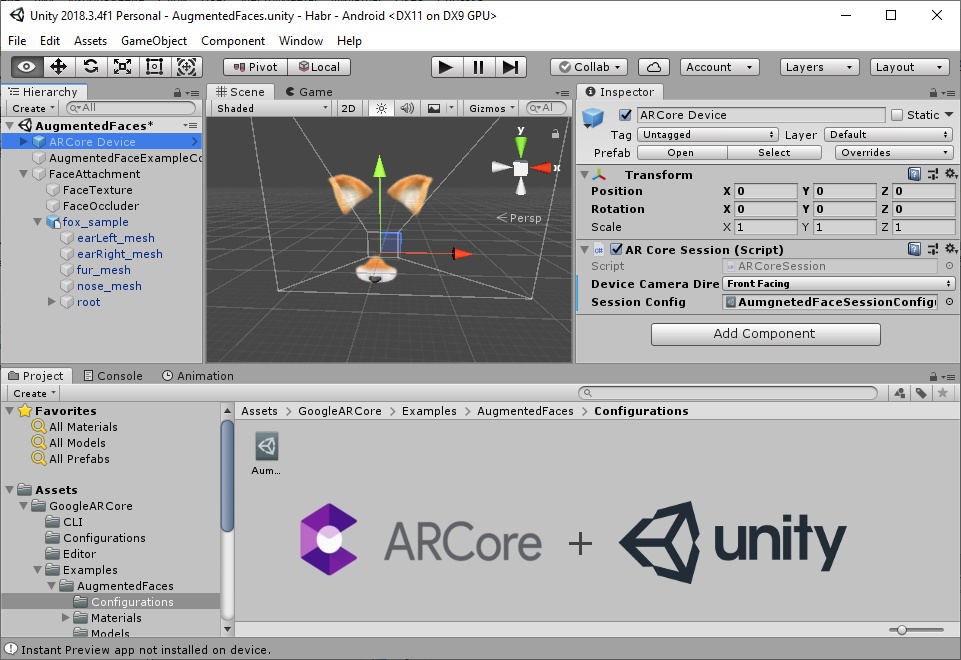
J'espère que cet article sera utile à ceux qui veulent ressentir les possibilités de la réalité augmentée ARCore dans Unity, mais en même temps n'ont pas pu trouver d'instructions claires.
Nous allons collecter un exemple d'
application de réalité augmentée
ARCore Faces augmentées pour Unity, il suivra le visage à travers la caméra et superposera un modèle 3D du visage de renard.
Pourquoi dans l'unité?
- Juste pour le plaisir.
- Dans les exemples pour Android studio prêts à l'emploi, il n'y a aucun moyen de travailler avec la caméra arrière, uniquement avec la caméra avant.
- J'ai dû faire face à Unity dans le cadre du travail.
Pour accomplir notre tâche, nous aurons besoin d'
Unity lui-même, du
SDK ARCore for Unity , d'un appareil Android
compatible et du
SDK Android . Vous pouvez vous passer d'un appareil, mais cette option n'est pas reflétée dans cet article.
Unité
Créez un nouveau projet dans Unity. Spécifiez le type 3D Après avoir créé le projet, importez le package
ARCore Augmented Faces précédemment téléchargé appelé
arcore-unit-sdk-1.7.0.unitypackage .
Unity demandera quoi importer exactement.
Après une importation réussie, dans la fenêtre «Projet», nous trouvons et ouvrons une scène avec un exemple.
Ressources \ GoogleARCore \ Exemples \ AugmentedFaces \ Scenes Spécifiez l'emplacement du SDK Android.
Édition / Préférences / Outils externes Basculez la plate-forme vers Android et cliquez sur «Changer de plate-forme».
Paramètres de fichier / Buld Dans la fenêtre précédente, cliquez sur le bouton "Paramètres du lecteur .." pour configurer la publication.
Modifiez le nom de l'application Android.
Vérifiez si le support ARCore en vaut la peine.
Nous revenons à la fenêtre «Build Settings» et indiquons notre appareil. L'appareil doit avoir le débogage USB activé et l'installation via USB.
Le travail effectué devrait être suffisant pour créer et exécuter l'application sur notre appareil. Dans la même fenêtre, cliquez sur "Build And Run", à la fin, nous obtenons quelque chose de similaire.